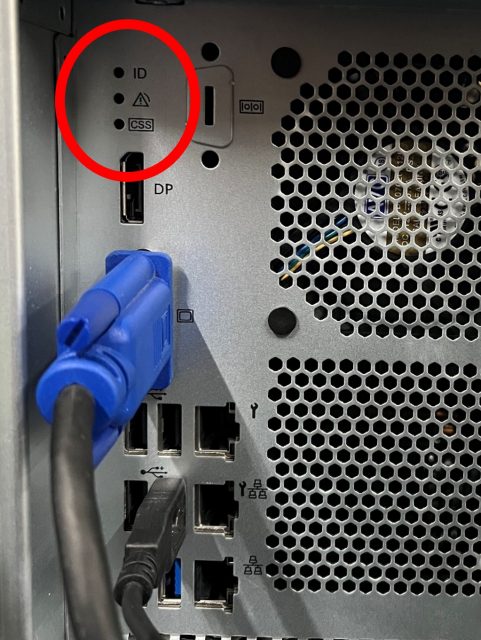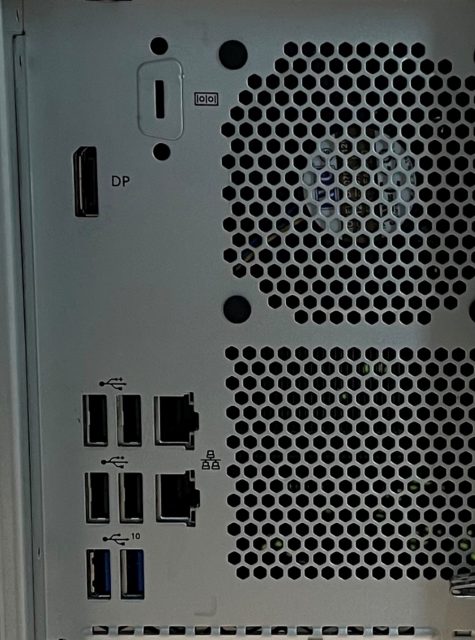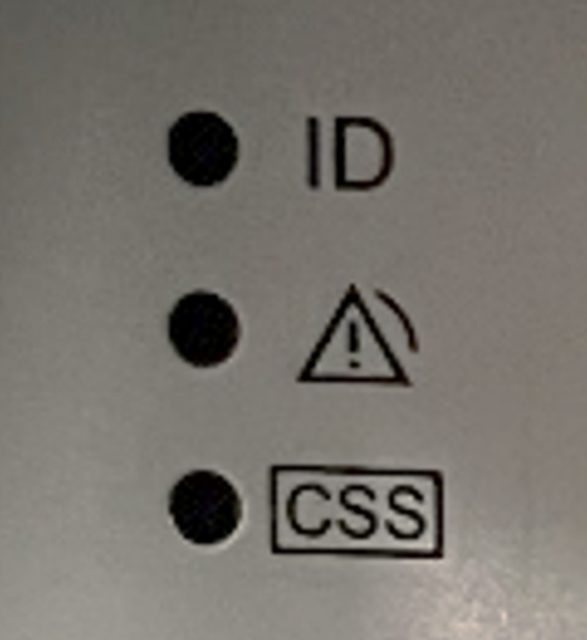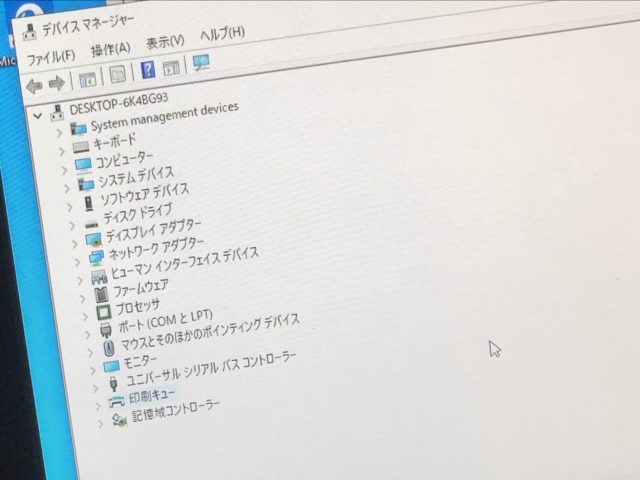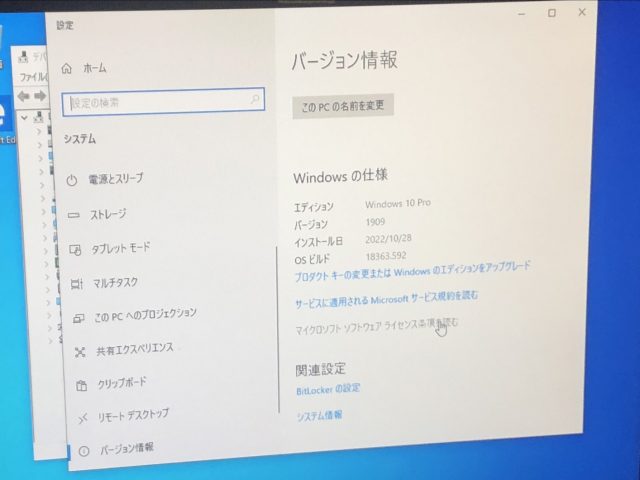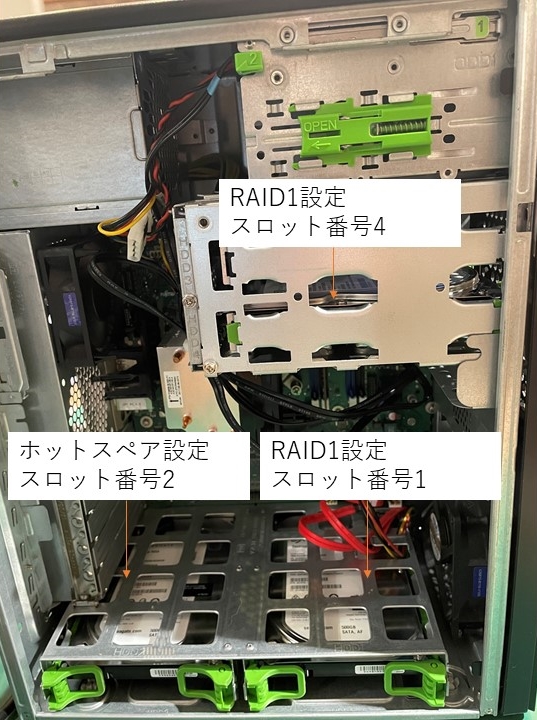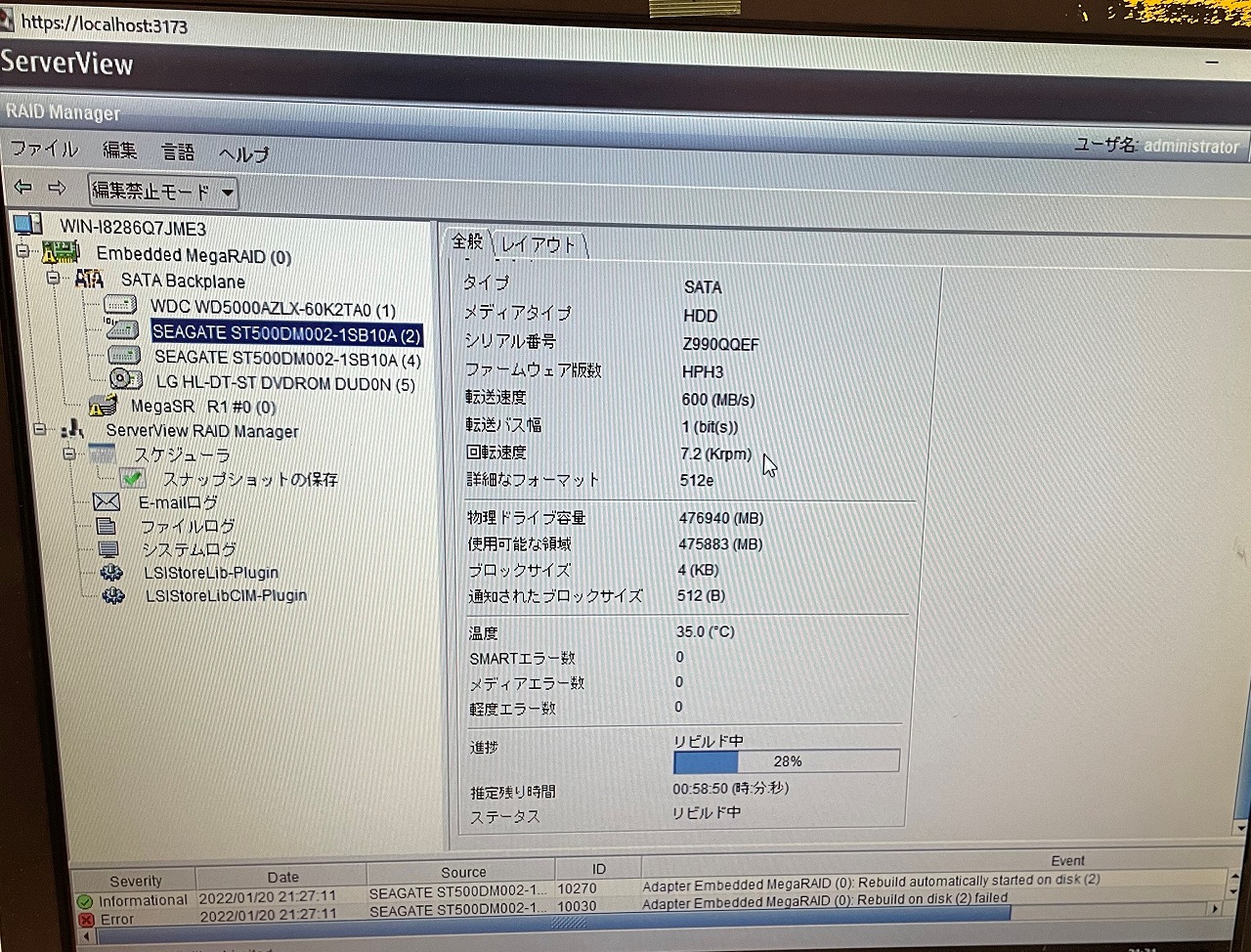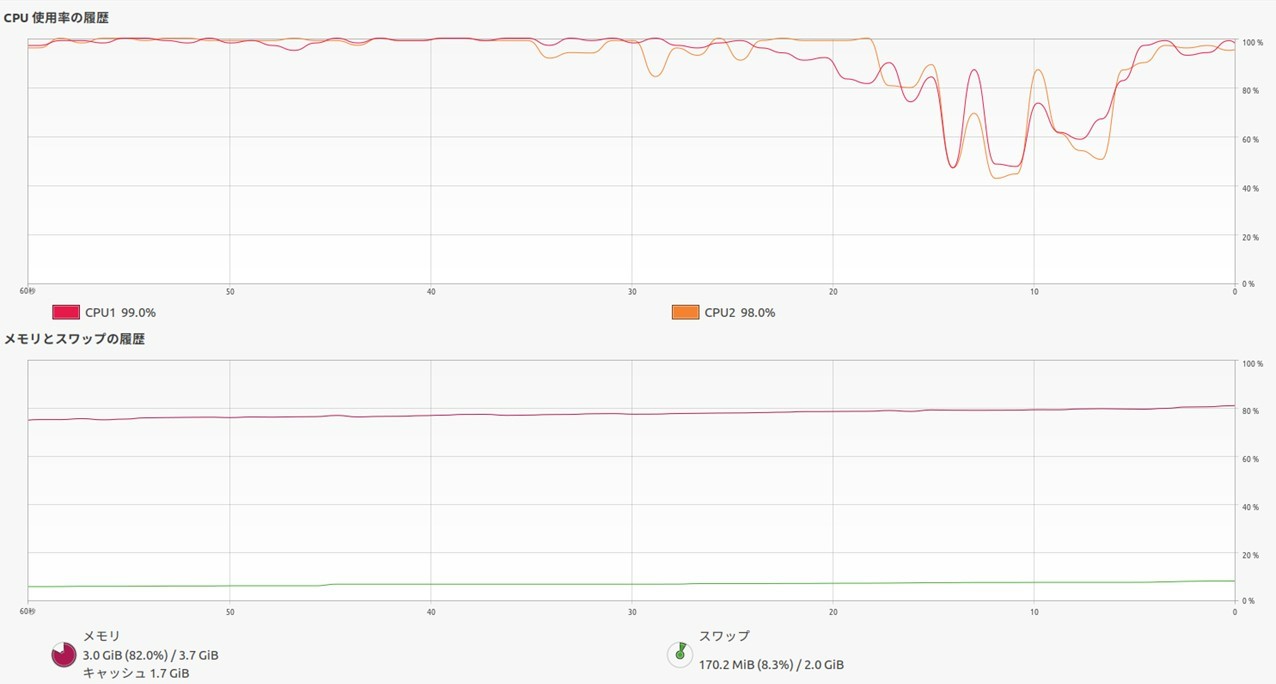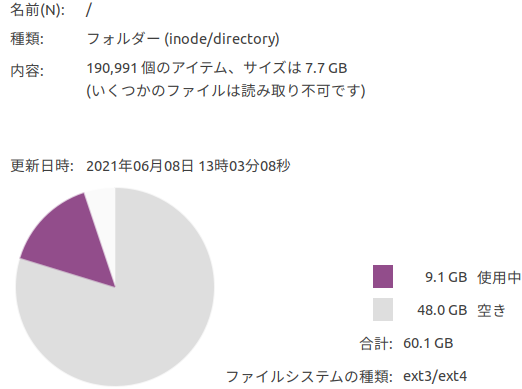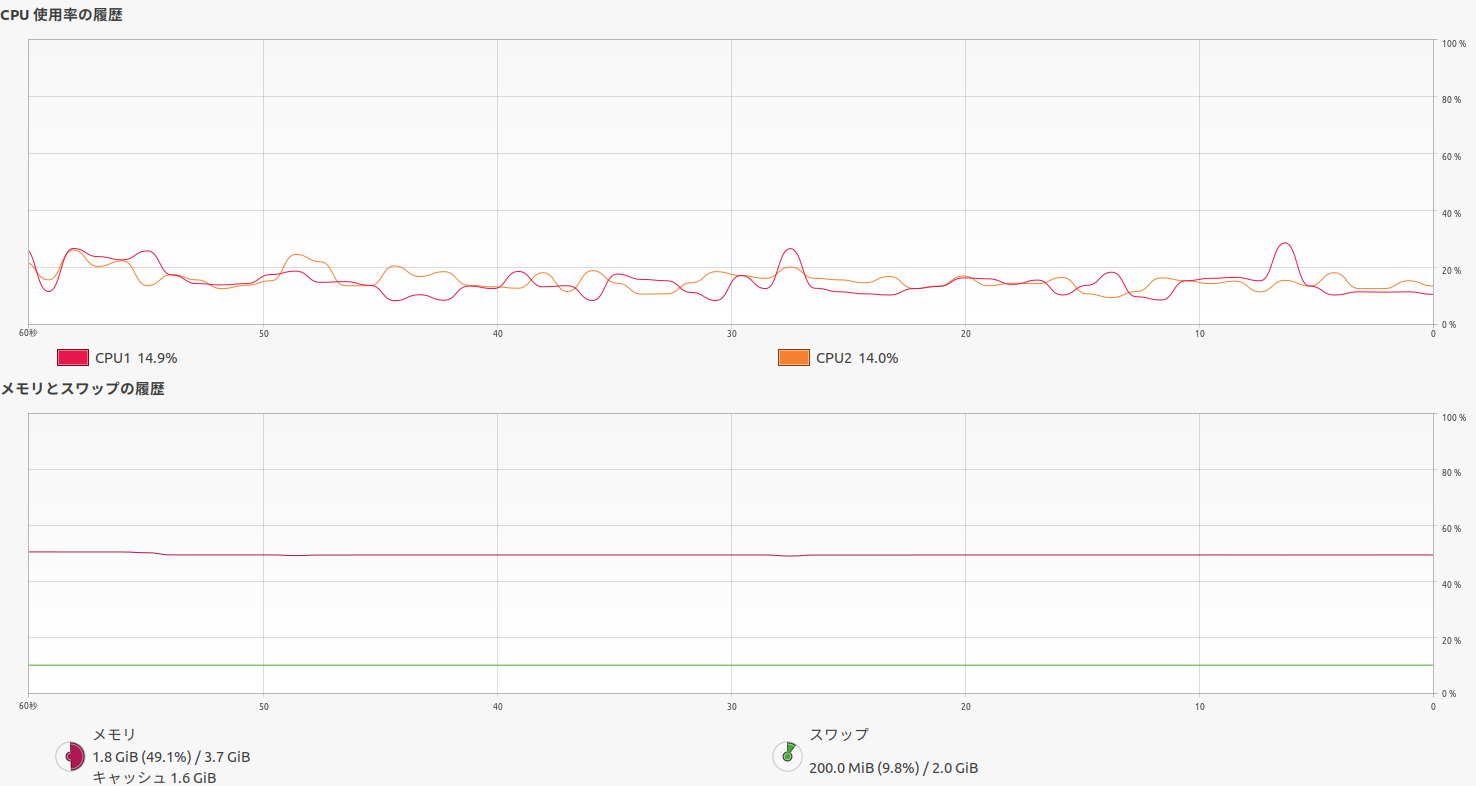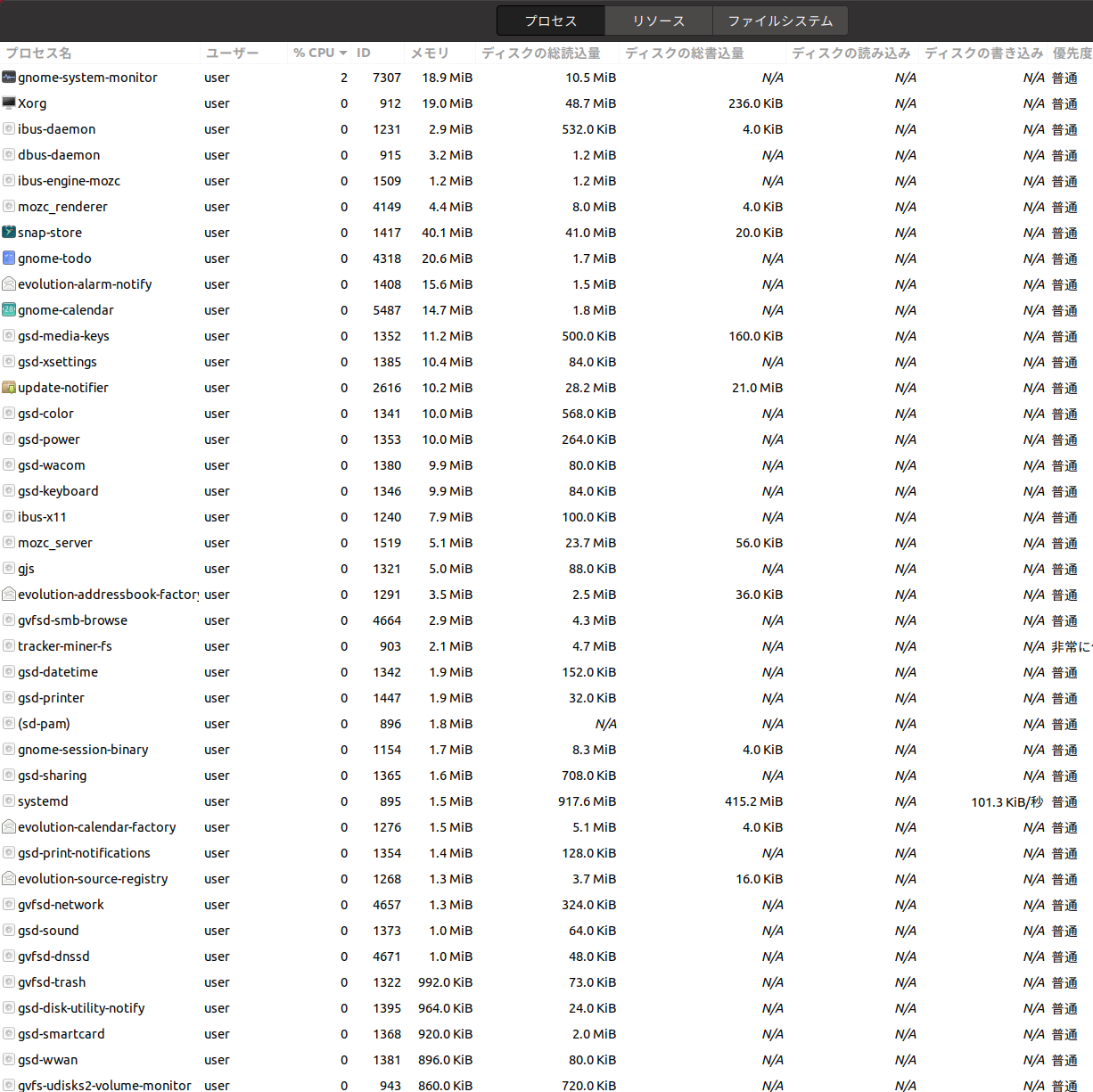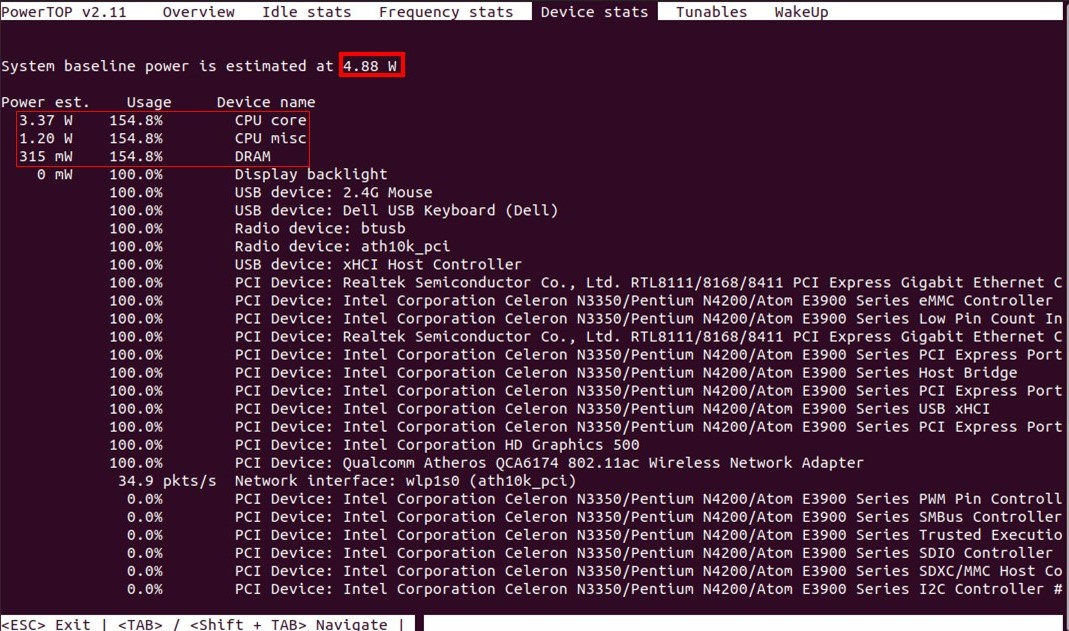гБУгБЃи®ШдЇЛгВТи™≠гВАгБЃгБЂгБЛгБЛгВЛжЩВйЦУгБЃзЫЃеЃЙпЉЪ зіД 2 еИЖ 32 зІТ
гБДгБ§гВВгБКгБ£гБ®гВµгГЉгГРеЇЧгВТгБФжДЫй°ІгБДгБЯгБ†гБНгАБ虆гБЂгБВгВКгБМгБ®гБЖгБФгБЦгБДгБЊгБЩгАВ
ељУеЇЧгБІгВВгАБгВЈгГЮгГ≥гГЖгГГгВѓгГ©гВ§гВїгГ≥гВєгБЃеПЦгВКжЙ±гБДгВТи°МгБ£гБ¶гБКгВКгБЊгБЩгАВ
гАОгБКгБ£гБ®гВµгГЉгГРеЇЧгААгВЈгГЮгГ≥гГЖгГГгВѓгГ©гВ§гВїгГ≥гВєеХЖеУБгГЪгГЉгВЄгАП
https://www.pcserver1.jp/category/SECURITY/
гВИгБПгБВгВЛгБКеХПгБДеРИгВПгБЫгВТгБЊгБ®гВБгБЊгБЧгБЯгБЃгБІгАБгБФи≥ЉеЕ•гБЃгБФеПВиАГгБЂгБЧгБ¶й†ВгБСгБЊгБЩгБ®еєЄгБДгБІгБЩгАВ
Q1гААSymantecгБЃжДПеС≥гБѓпЉЯ
SymantecгБѓгАБ2022еєігБЂ40еС®еєігВТињОгБИгБЯгВїгВ≠гГ•гГ™гГЖгВ£гГЦгГ©гГ≥гГЙгБІгБЩгАВ
2019еєігБЊгБІгБѓгАБгВЈгГЮгГ≥гГЖгГГгВѓгБ®гБДгБЖдЉЪз§ЊгБМе≠ШеЬ®гБЧгБЊгБЧгБЯгБМгАБ
зПЊеЬ®гБѓBroadcomгБМгВЈгГЮгГ≥гГЖгГГгВѓгГЦгГ©гГ≥гГЙгВТдњЭжЬЙгБЧгБ¶гБДгБЊгБЩгАВ
ж≥ХдЇЇеРСгБСгБЃгВ®гГ≥гГЙгГЭгВ§гГ≥гГИгВїгВ≠гГ•гГ™гГЖгВ£и£љеУБгБЃSymantec Endpoint ProtectionгАБ
йАЪзІ∞SEPгБМжЬЙеРНгБІгБЩгАВ
еАЛдЇЇеРСгБСгБЃгВ®гГ≥гГЙгГЭгВ§гГ≥гГИгВїгВ≠гГ•гГ™гГЖгВ£и£љеУБгБІжЬЙеРНгБ™гГОгГЉгГИгГ≥гБѓгАБ
зПЊеЬ®гГОгГЉгГИгГ≥гГ©гВ§гГХгГ≠гГГгВѓз§ЊгБМи≤©е£≤гБЧгБ¶гБДгБЊгБЩгАВ
Q2гААSymantecгБЃдЉЪз§Њж¶Ви¶БгБѓпЉЯ
дЉЪз§ЊгБ®гБЧгБ¶гБЃSymantecгБѓгАБзПЊеЬ®гБѓгБВгВКгБЊгБЫгВУгАВ
еНКе∞ОдљУгГ°гГЉгВЂгГЉгБЃBroadcomгБМ2019еєігБЂи≤ЈеПОгВТгБЧгБЯгБЯгВБгАБ
зПЊеЬ®гБѓBroadcomгБМдњЭжЬЙгБЩгВЛгВїгВ≠гГ•гГ™гГЖгВ£гГЦгГ©гГ≥гГЙгБЂгБ™гБ£гБ¶гБКгВКгБЊгБЩгАВ
жЧ•жЬђгБЂгБКгБДгБ¶гАБжײ憙еЉПдЉЪз§ЊгВЈгГЮгГ≥гГЖгГГгВѓ(зПЊз§ЊеРН : гГОгГЉгГИгГ≥гГ©гВ§гГХгГ≠гГГгВѓ)гБѓгАБ
еАЛдЇЇеРСгБСгВ®гГ≥гГЙгГЭгВ§гГ≥гГИгВїгВ≠гГ•гГ™гГЖгВ£и£љеУБгБЃгГОгГЉгГИгГ≥гВТи≤©е£≤гБЧгБ¶гБКгВКгБЊгБЩгАВ
ж≥ХдЇЇеРСгБСи£љеУБгБ®еАЛдЇЇеРСгБСи£љеУБгБІгАБзПЊеЬ®гБѓеПЦгВКжЙ±гБДгВТгБЧгБ¶гБДгВЛдЉЪз§ЊгБМзХ∞гБ™гВКгБЊгБЩгАВ
Q3гААгВЈгГЮгГ≥гГЖгГГгВѓгБЃж≠іеП≤гБѓпЉЯ
гВЈгГЮгГ≥гГЖгГГгВѓгБѓгАБ1982еєігБЂдЇЇеЈ•зЯ•иГљгБЃз†Фз©ґеЃґгАБгВ≤гВ§гГ™гГЉгГїгГШгГ≥гГЙгГ™гГГгВѓгВєж∞ПгБМи®≠зЂЛгБЧгБЊгБЧгБЯгАВ
1990еєігБЂгБѓгГФгГЉгВњгГЉгГїгГОгГЉгГИгГ≥гБЃдЉЪз§ЊгВТи≤ЈеПОгБЧгАБ
гБУгБЃй†ГгБЛгВЙгВµгВ§гГРгГЉгВїгВ≠гГ•гГ™гГЖгВ£дЇЛж•≠гБМжЬђж†ЉеМЦгБЧгБ¶гБДгБЊгБЩгАВ
2000еєігБѓи≤ЈеПОгБЂгВИгВЛжЛ°е§ІгВТзґЪгБСгАБ2010еєігБЂгГЩгГ™гВµгВ§гГ≥гВТи≤ЈеПОгАБ
гГ≠гВігБЂгБВгВЛгГБгВІгГГгВѓгГЮгГЉгВѓгБМгВЈгГЮгГ≥гГЖгГГгВѓгБЃгВЈгГ≥гГЬгГЂгБЂгБ™гВКгБЊгБЧгБЯгАВ
зПЊеЬ®гБѓгАБгГЦгГ≠гГЉгГЙгВ≥гГ†гБМSymantecгВТи≤ЈеПОгБЧгАБ
ж≥ХдЇЇеРСгБСи£љеУБгБЃгВЈгГЮгГ≥гГЖгГГгВѓгБЃйЦЛзЩЇгВТгБЧгБ¶гБДгБЊгБЩгАВ
еЃґеЇ≠еРСгБСи£љеУБгБѓгАБгГОгГЉгГИгГ≥гГ©гВ§гГХгГ≠гГГгВѓз§ЊгБМйЦЛзЩЇгАБи≤©е£≤гВТгБЧгБ¶гБДгБЊгБЩгАВ
Q4гААгВЈгГЮгГ≥гГЖгГГгВѓгБЃз®Ѓй°ЮгБѓпЉЯ
зЂѓжЬЂгВТдњЭи≠ЈгБЩгВЛгВ®гГ≥гГЙгГЭгВ§гГ≥гГИгВїгВ≠гГ•гГ™гГЖгВ£и£љеУБгБМдЄїеКЫи£љеУБгБІгБЩгАВ
дїЦгБЂгГ°гГЉгГЂгВїгВ≠гГ•гГ™гГЖгВ£гАБгВ¶гВІгГЦгВїгВ≠гГ•гГ™гГЖгВ£и£љеУБгБМгБВгВКгБЊгБЩгАВ
ељУеЇЧгБІгВВгАБгБКеХПгБДеРИгВПгБЫгБМе§ЪгБДеХЖеУБгБѓгВ®гГ≥гГЙгГЭгВ§гГ≥гГИгВїгВ≠гГ•гГ™гГЖгВ£и£љеУБгБ®гБ™гВКгБЊгБЩгАВ
еЛњиЂЦгАБељУеЇЧгБІгВВгГ°гГЉгГЂгВїгВ≠гГ•гГ™гГЖгВ£гАБгВ¶гВІгГЦгВїгВ≠гГ•гГ™гГЖгВ£и£љеУБгВТеПЦгВКжЙ±гБ£гБ¶гБДгБЊгБЩ!
гБКж∞ЧиїљгБЂгБКеХПгБДеРИгВПгБЫгБПгБ†гБХгБД!
гАОгБКгБ£гБ®гВµгГЉгГРеЇЧгААгБКеХПгБДеРИгВПгБЫгГХгВ©гГЉгГ†гАП
https://www.pcserver1.jp//apply.html?id=APPLY1
Q5гААгВЈгГЮгГ≥гГЖгГГгВѓгБМBroadcomгБЂи≤ЈеПОгБХгВМгБЯгБСгБ©гАБгБЊгБЯе£≤еНігБХгВМгБ™гБДгБІгБЩгБЛпЉЯ
гГЦгГ≠гГЉгГЙгВ≥гГ†гБѓеЃЙеЃЪгБЧгБЯе£≤дЄКгБ®зµМеЦґеЯЇзЫ§гБМгБВгВКгАБи£љеУБйЦЛзЩЇгБЂе§Ъй°НгБЃи≥ЗйЗСгВТжКХдЄЛгБЧгБ¶гБКгВКгБЊгБЩгАВ
гВЈгГЮгГ≥гГЖгГГгВѓи£љеУБгБѓгВїгВ≠гГ•гГ™гГЖгВ£ж•≠зХМж®ЩжЇЦдї•дЄКгБЃжѓФзОЗгБІз†Фз©ґйЦЛзЩЇжКХи≥ЗгБМгБХгВМгАБ
жЦ∞ж©ЯиГљгБЃйЦЛзЩЇгБЂеК†гБИгАБжУНдљЬжАІгБЃUPгБЂж≥®еКЫгБЧгБ¶гБДгБЊгБЩгАВ
гБКеЃҐгБХгБЊгБМж∞ЧгБ•гБЛгБ™гБДгБЖгБ°гБЂдљњгБДгВДгБЩгБХгБМжЧ•гАЕйА≤еМЦгБЧгБ¶гБДгБЊгБЩгАВ
Q6гААгВµгГЭгГЉгГИеУБи≥™гБМжВ™гБДгБ®иБЮгБНгБЊгБЧгБЯгАВ
2021еєі4жЬИгБЂгВ®гГ≥гГЙгГЭгВ§гГ≥гГИгВїгВ≠гГ•гГ™гГЖгВ£и£љеУБгБЃгВµгГЭгГЉгГИдљУеИґгВТеИЈжЦ∞гБЧгБЊгБЧгБЯгАВ
гВЈгГЮгГ≥гГЖгГГгВѓе∞ВзФ®гБЃгВїгВ≠гГ•гГ™гГЖгВ£и©¶й®УгБЂеРИж†ЉгБЧгБЯжЧ•жЬђдЇЇгВєгГЪгВЈгГ£гГ™гВєгГИгБМгАБ
гВ®гГ≥гГЙгГЭгВ§гГ≥гГИи£љеУБгБЃгВµгГЭгГЉгГИеѓЊењЬгВТгБЧгБ¶гБКгВКгБЊгБЩгАВ
Q7гААгВЈгГЮгГ≥гГЖгГГгВѓгБ£гБ¶гГОгГЉгГИгГ≥гБЃгБУгБ®гБШгВГгБ™гБДгБЃпЉЯ
зПЊеЬ®гАБSEPгБІгБКй¶іжЯУгБњгБЃSymantec Endpoint ProtectionгБЃгВИгБЖгБ™
ж≥ХдЇЇеРСгБСи£љеУБгБѓBroadcomгБМйЦЛзЩЇгБЧгБ¶гБКгВКгАБ
еАЛдЇЇеРСгБСгБЃгГОгГЉгГИгГ≥и£љеУБгБѓгГОгГЉгГИгГ≥гГ©гВ§гГХгГ≠гГГгВѓз§ЊгБМйЦЛзЩЇгБЧгБ¶гБКгВКгБЊгБЩгАВ
и©≥зі∞гБѓгАБгВЈгГЮгГ≥гГЖгГГгВѓгГ©гВ§гВїгГ≥гВєгВїгГЉгГЂгВєгВїгГ≥гВњгГЉгБЃURLгВТгБФ祯и™НгБПгБ†гБХгБДгАВ
гАОSB C&S 憙еЉПдЉЪз§ЊгААSymantecгБЂйЦҐгБЩгВЛгВИгБПгБВгВЛи≥™еХПгАП
https://licensecounter.jp/symantec/about/
гБЭгБЃдїЦгБКеХПгБДеРИгВПгБЫгБѓгАБгБУгБ°гВЙгБЃURLгБЛгВЙгБКй°ШгБДиЗігБЧгБЊгБЩгАВ
гАОгБКгБ£гБ®гВµгГЉгГРеЇЧгААгБКеХПгБДеРИгВПгБЫгГХгВ©гГЉгГ†гАП
https://www.pcserver1.jp//apply.html?id=APPLY1